Androidスマホやガラケーなどでは、赤外線やBluetoothを用いて、近くにいる人とワイヤレスで簡単・手軽に電話帳や写真・動画などのデータの送受信(共有)を行うことができました。
iPhone、iPadなどiOSデバイスでは赤外線やBluetoothとしてのデータ送信機能はありませんが、その代わりとなる「AirDrop(エアドロップ)」という機能が搭載されています。
このページでは「AirDrop」の使い方について解説をしていきます。
目次
AirDropの仕組みとできること
AirDropは、iPhone、iPad、Mac BookなどのApple製品に搭載されている機能で、ワイヤレスでデータ共有ができます。データを送受信できるのは電波が届く範囲にあるデバイスです。
AirDropを利用するためにはWi-FiとBluetoothをオンにする必要がありますが、特別な操作は必要なくAirDropでデータを送信しようとしたり、AirDropでの検出を許可したりすると自動的にWi-FiとBluetoothが自動的にオンになる仕組みになっています。
<AirDropで共有できるもの>
写真、動画、連絡先、メモ、App Storeのアプリ、iTunes Storeの曲や動画、SafariのURL、マップ情報など非常に多くのファイルデータや情報などを共有することができます。
AirDropの使い方の簡単な流れ
まずは簡単な流れを把握しましょう。詳しい操作はこの次の項目から。
①受信側がAirDropの設定をオンにする
⇒必ず受信する側は、AirDropの受け取り設定をオンにしてから②へ進んでください。
②送信側は送りたいデータを選んで送信
③受信側はデータを受け取る
⇒データが送られてくると、そのデータを「受け入れる」か「辞退」するかを選択。
※動作確認環境:iOS11
データを受信するiPhone
AirDropの設定をオンにする必要があります。
<操作手順>
【設定】⇒【一般】⇒【AirDrop】と進めて【連絡先のみ】または【連絡先のみ】に設定します。
※コントロールセンターからも設定可能。詳しくはこちらの記事「iPhoneの「Night Shift」と「AirDrop」の使い方【iOS11コントロールセンター】」をご覧ください。
「連絡先のみ」「すべての人」のどちらかに設定することで相手側のiPhoneに自分のiPhoneを検出できるようにできます。相手側に検出できるようにしておかないと、データを受け取ることができません。
■連絡先のみ
iCloudの連絡先に登録している人からのみ検出ができるようになります。iCloud連絡先を利用するのでApple IDでサインインしている必要があります。
■すべての人
近くにいる全ての人がAirDropで自分を検出できるようになります。
データを送信するiPhone
送信の基本的な流れは【送りたいデータを選択】⇒【AirDropボタン】⇒【送信する端末を選択】という流れになります。
基本操作は同じですが送信するデータで微妙にやり方が違うので、いくつか例にあげて紹介していきます。
【AirDropボタン】⇒【送信する端末を選択】の操作はどのデータを送信する場合でも同じなので、以下、送信するデータの選択までの操作のみを書いていきます。
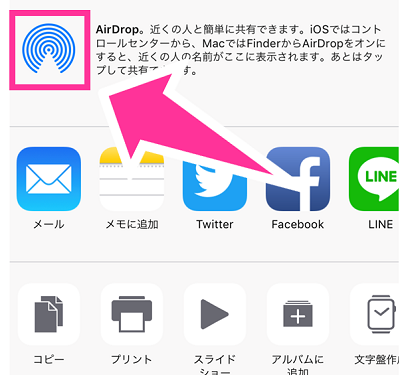
写真・ビデオ(カメラロール)
【写真】アプリを起動⇒送信した写真を選択して詳細表示⇒左下の【共有ボタン】から送信できます。
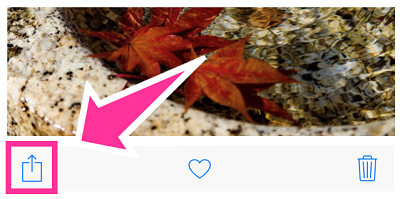
※写真・動画の一覧からまとめて送信することも可能。
連絡先
送信する連絡先の詳細画面内にある【連絡先を送信】から送れます。
メモ
メモアプリを起動させて、共有するメモを選択し右上の【共有ボタン】から送信できます。
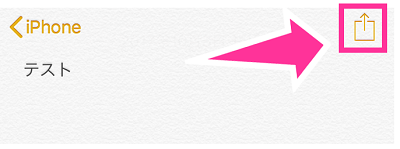
App Storeのアプリ
App Storeで共有したいアプリのページを送信することができます。アプリ自体を送信できるわけではありません。
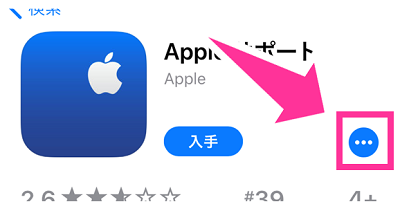
App Storeから共有したいアプリの詳細画面を出して、入手(開く)ボタンの右側にある【…】から送信できます。
iTunes Storeの曲や動画
iTunes Storeで共有したい楽曲や映画のページを送信できます。
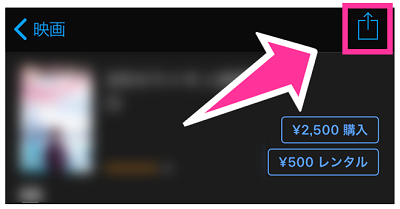
iTunes Storeの楽曲や映画のページの右上にある【共有ボタン】から送信できます。
Safari
Safariで今見ているページを共有できます。
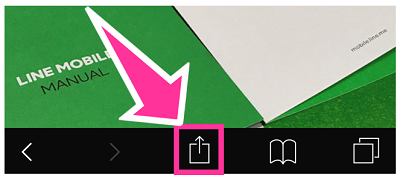
画面下の【共有ボタン】から送信できます。
マップ
飲食店やショッピングモールなどのスポットを指定して地図情報を共有することができます。
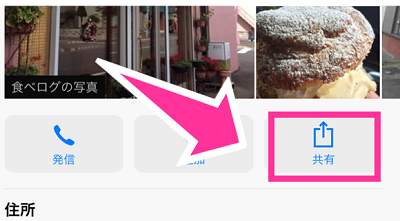
使い方はマップアプリから位置を指定して【共有ボタン】から送信できます。

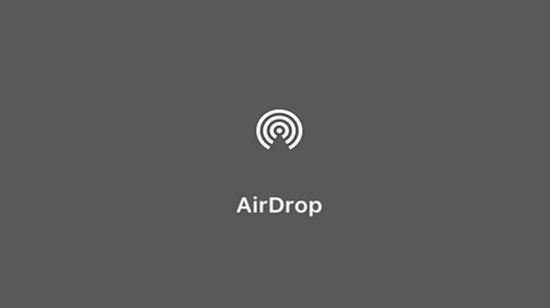
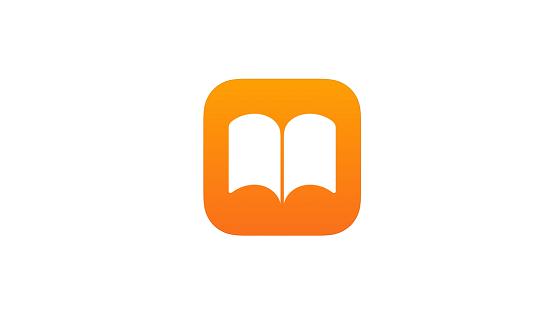

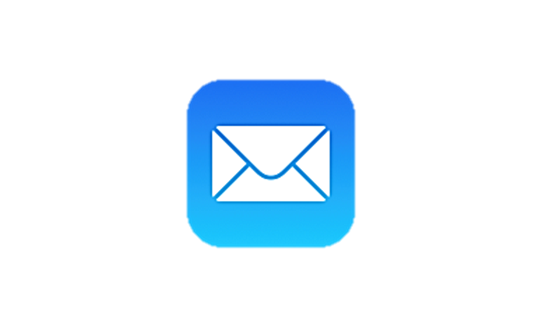


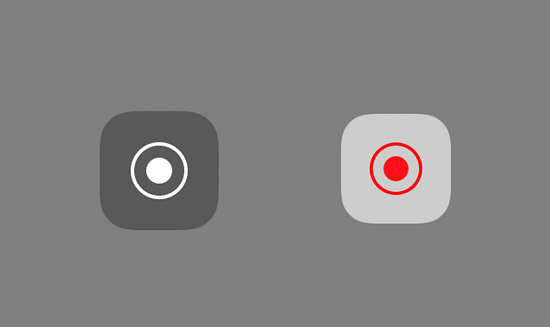







コメントを残す